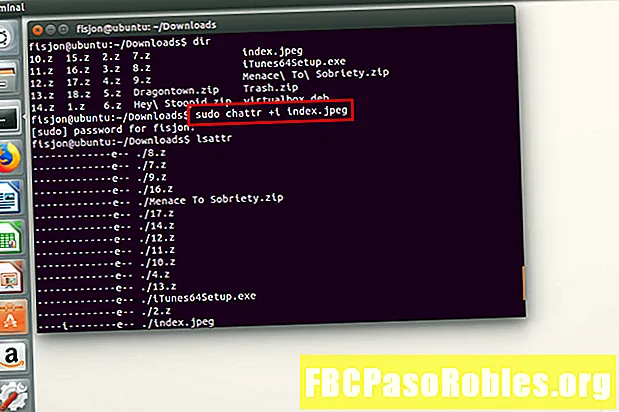Мазмун
- Windows файлдык атрибуттарынын тизмеси
- Ар кандай файл атрибуттары деген эмне?
- Файл атрибуттары эмне үчүн колдонулат?
- File Attributes vs Folder Attributes
- Файл атрибуттары кандайча колдонулат
Windows файлдык атрибуттарынын тизмеси
Файл атрибуты (көбүнчө эле деп аталат) сыпат же a желек) файл же каталог болушу мүмкүн болгон өзгөчө шарт.
Атрибут да каралат белгиленген же тазаланды каалаган убакта иштей алат же иштебейт.
Windows сыяктуу компьютердик иштөө тутумдары маалыматты белгилүү бир файл атрибуттары менен белгилей алышат, ошондуктан маалыматты атрибут өчүрүлгөн маалыматтарга караганда башкача мамиле кылышат.
Атрибуттар колдонулганда же алынып салынганда, файлдар жана папкалар чындыгында өзгөрүлбөйт, алар иштөө тутуму жана башка программалар тарабынан башкача түшүнүлөт.

Ар кандай файл атрибуттары деген эмне?
Windowsта бир катар файл атрибуттары бар, алардын ичинде:
- Файл атрибутун архивдөө
- Каталог атрибуты
- Жашырылган файл атрибуты
- Окуу гана файл атрибуты
- Тутум файлынын атрибуты
- Көлөмдүн энбелгиси
Төмөнкү файл атрибуттары NTFS файл тутуму менен Windows операциялык тутумунда биринчи жолу жеткиликтүү болуп, эски FAT файл тутумунда жок болуп чыкты:
- Сыгылган файл атрибуты
- Шифрленген файл атрибуты
- Индекстелген файл атрибуты
Windows тарабынан таанылган бир нече кошумча файл атрибуттары:
- Түзмөктүн атрибуту
- Бүтүндүктүн файл атрибуты
- Мазмун индекстелген файл атрибуту эмес
- Скраб файлынын атрибуту жок
- Оффлайн файл атрибуты
- Сейрек файл атрибуты
- Убактылуу файл атрибуты
- Виртуалдык файл атрибуты
Бул жөнүндө кененирээк Microsoftтун File Attribute Constants баракчасынан окуй аласыз.
Техникалык жактан дагы бардемейдеги файл атрибуту, эч кандай файл атрибуту дегенди билдирбейт, бирок сиз кадимки Windows колдонулган жерде эч качан бул шилтемени көрбөйсүз.
Файл атрибуттары эмне үчүн колдонулат?
Файл атрибуттары сизге, же колдонуп жаткан программага, же иштөө тутумунун өзүнө, файлга же папкага белгилүү бир укуктар берилиши же четке кагылышы мүмкүн.
Жалпы файл атрибуттары жөнүндө билүү кээ бир файлдарды жана папкаларды эмне үчүн "жашыруун" же "окуу үчүн" деп аташкандыгын жана эмне үчүн алар менен иштөө башка маалыматтар менен иштөөдөн айырмалангандыгын түшүнүүгө жардам берет.
Колдонуу окуу үчүн гана файлдын атрибуту файлга жазууга мүмкүнчүлүк берүү үчүн, атрибут көтөрүлмөйүнчө, аны кандайдыр бир жол менен оңдоого же өзгөртүүгө жол бербейт. Окуу атрибуты көбүнчө өзгөртүлбөгөн тутумдук файлдарда колдонулат, бирок сиз аны өз файлдарыңыз менен жасай алсаңыз, аны оңдоого мүмкүнчүлүгү жок бирөөнү каалайсыз.

Жашырылган атрибут топтому бар файлдар кадимки көрүнүштөрдөн жашырылып, бул файлдарды кокустан жок кылууга, жылдырууга же өзгөртүүгө кыйынга турат. Файл бардык башка файлдардай эле бойдон турат, бирок жашыруун атрибут которулгандыктан, ал кокустан колдонуучунун аны менен мамилелешүүсүнө жол бербейт. Сиз Windows орнотуп, жашыруун файлдарды жана куржундарды атрибутун өчүрбөй туруп, бул файлдарды көрүүнүн оңой жолу катары көрө аласыз.
Сиз атрибуттарды бириктире аласыз, мисалы, файл жашыруун эмес, ошондой эле тутум файлы катары белгиленип, архив атрибуту менен орнотулат.
File Attributes vs Folder Attributes
Аттрибуттарды эки файл жана папка үчүн күйгүзсө болот, бирок анын кесепети экөөнүн ортосунда бир аз айырмаланат.
Жашырылган атрибут сыяктуу файл атрибуциясы a үчүн күйгүзүлгөндө билэ, деп жалгыз файл башка эч нерсе жашырылбайт.
Эгерде ошол эле жашыруун атрибут a колдонулса папка, сизге папканы жашыргандан башка көп мүмкүнчүлүктөр бар: сизде жашыруун атрибутту папкага же папкага, анын ички папкаларына жана анын бардык файлдарына колдонуу мүмкүнчүлүгү бар.
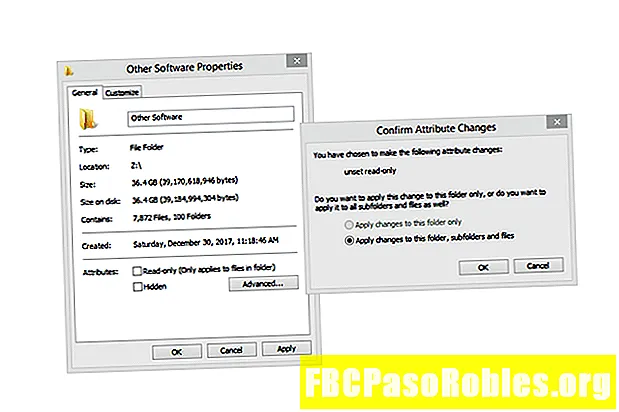
Жашырылган файл атрибутун папканын ички папкаларына жана анын файлдарына колдонуу, сиз папканы ачканыңыздан кийин, анын ичиндеги бардык файлдар жана папкалар дагы катылып калат. Папканы жалгыз жашыруунун биринчи варианты ички папкаларды жана файлдарды көрүнүктүү кылат, бирок папканын негизги, тамыр аянтын жашырыңыз.
Файл атрибуттары кандайча колдонулат
Файлдын бардык атрибуттарынын жогоруда көрсөтүлгөн тизмелерде көрсөтүлгөн жалпы аттары бар болсо да, баардыгы эле файлга же папкага бирдей колдонулбайт.
Сыпаттардын чакан тандоосу кол менен күйгүзүлүшү мүмкүн. Windows-та, сиз файлды же папканы оң баскыч менен чыкылдатып (же тийүү баскычтарын басып, басып туруңуз), анын касиеттерин ачып, берилген тизмеден атрибутту иштетип же өчүрүп койсоңуз болот.
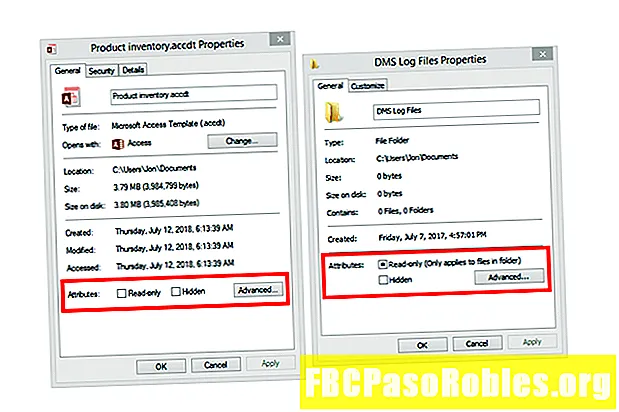
Windows-та, атрибуттардын кеңири тандоосун, Command Prompt жеткиликтүү атрибут командасы менен орнотсо болот. Буйрук аркылуу атрибуттарды башкарууга ээ болуу үчүнчү жактын программаларына, мисалы, резервдик программага, файл атрибуттарын оңой оңдоого мүмкүнчүлүк берет.
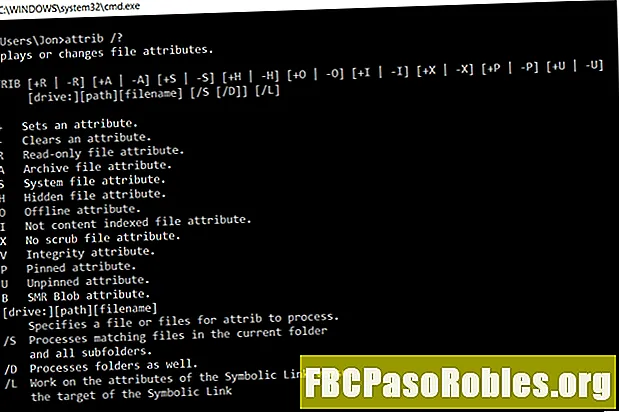
Linux иштөө тутумдары колдоно алышат chattr (Change Attribute) буйругун, файл атрибуттарын орнотуу үчүн chflags (Change Flags) macOS'то колдонулат.